Tutoriais 2021 - 16 - Aura - Tag Hit parade
Acesse o tuto original aqui
O tutorial é meu trabalho.
Qualquer semelhança com outros tutoriais é mera coincidência.
O tubo é anônimo.
Não são necessários filtros.
Materiais necessários: um tubo
Passo 1
Abra uma nova tela 900x600
Selecionar tudo.
Abra o plano de fundo do palco e cole na seleção de imagem, adicione uma borda branca de 10 px.
Invert Selection
Texture Effects se entrelaçando
Abra uma nova tela 900x600
Selecionar tudo.
Abra o plano de fundo do palco e cole na seleção de imagem, adicione uma borda branca de 10 px.
Invert Selection
Texture Effects se entrelaçando
Passo 2
Efeitos 3D chanfrados e recuados
Efeitos 3D chanfrados e recuados
Selecione desmarcar
Duplicar plano de fundo duas vezes e renomear plano de fundo 1 - plano de fundo 2 - plano de fundo 3
Feche o plano de fundo 2 e 3 e ative o plano de fundo 1
Pontos de efeitos de iluminação de cantos de Natal de luz
Duplicar plano de fundo duas vezes e renomear plano de fundo 1 - plano de fundo 2 - plano de fundo 3
Feche o plano de fundo 2 e 3 e ative o plano de fundo 1
Pontos de efeitos de iluminação de cantos de Natal de luz
Etapa 3
Feche o fundo 1 e ative o fundo 2
Efeitos de luz, pontos de luz, cantos de Natal, clique aleatoriamente até encontrar o efeito desejado.
Estes são meus parâmetros:
Feche o fundo 1 e ative o fundo 2
Efeitos de luz, pontos de luz, cantos de Natal, clique aleatoriamente até encontrar o efeito desejado.
Estes são meus parâmetros:
Faça o mesmo com o plano de fundo 3
Estes são meus parâmetros:
Estes são meus parâmetros:
Passo 4
Ainda no fundo 3 efeitos de iluminação flash de luz < com estes parâmetros:
Ainda no fundo 3 efeitos de iluminação flash de luz < com estes parâmetros:
Feche o plano de fundo 3 e ative o plano de fundo 2 < efeitos de iluminação em forma de raio com estes parâmetros:
Feche o plano de fundo 2 e ative os efeitos de iluminação do efeito de luz do plano de fundo 1 com estes parâmetros:
Etapa 5
Copie o alto-falante e cole-o à esquerda do palco.
Dê uma sombra compensada de sua escolha. Espelho de imagem duplicado de níveis.
Os níveis se fundem para baixo.
Com a varinha mágica, o valor de tolerância 20 RGB seleciona os gabinetes de alto-falante.
Copie o alto-falante e cole-o à esquerda do palco.
Dê uma sombra compensada de sua escolha. Espelho de imagem duplicado de níveis.
Os níveis se fundem para baixo.
Com a varinha mágica, o valor de tolerância 20 RGB seleciona os gabinetes de alto-falante.
Promova a seleção para a camada e duplique 2 leituras.
Renomeie C1, C2, C3.
Abra o arquivo arco-íris
Feche C2 e C3.
Ative C1
Preencher com a camada de arco-íris. 1
Fechar C1 e ativar C2
Preencher camada com arco-íris 2
Fechar C2 e ativar C3
Preencher camada com arco-íris.
Em todas as três camadas Gaussian blur 5
Selecione desmarcar
Etapa 6
Copie a névoa do público e coloque-a nos assentos.
Níveis de imagem duplicada refletem. Os níveis se fundem para baixo
Abra o tubo do personagem e duplique-o 2 vezes.
Renomeie T1, T2, T3.
Feche T2 e T 3 e ative T1
Ative o pincel de distorção
Renomeie C1, C2, C3.
Abra o arquivo arco-íris
Feche C2 e C3.
Ative C1
Preencher com a camada de arco-íris. 1
Fechar C1 e ativar C2
Preencher camada com arco-íris 2
Fechar C2 e ativar C3
Preencher camada com arco-íris.
Em todas as três camadas Gaussian blur 5
Selecione desmarcar
Etapa 6
Copie a névoa do público e coloque-a nos assentos.
Níveis de imagem duplicada refletem. Os níveis se fundem para baixo
Abra o tubo do personagem e duplique-o 2 vezes.
Renomeie T1, T2, T3.
Feche T2 e T 3 e ative T1
Ative o pincel de distorção
Gire o pincel de distorção para a esquerda e agarre a figura inteira
Dê um toque e veja se ele se move, caso contrário, dê outro toque.
Feche T 1 e ative T 3 e faça o mesmo, mas com o efeito espiral para a direita.
Feche o T3 e ative o T2
Com o alongamento do pincel de distorção, levante um pouco a perna direita
Feche T 1 e ative T 3 e faça o mesmo, mas com o efeito espiral para a direita.
Feche o T3 e ative o T2
Com o alongamento do pincel de distorção, levante um pouco a perna direita
Etapa 7
Fechar T1, T2. T3
Copie o logotipo e cole-o no fundo 3
Selecionar tudo, seleção flutuante, congelar seleção modificar contrato em 12 px <
Duplique e renomeie L1, L2, L3
Feche L2 e L3
Ative L1
Abra o arquivo de imagem 23
Copie a primeira camada e cole na seleção de L1.
Feche L1 e ative L2
Copie a segunda camada da imagem 23 e cole na seleção.
Feche L2 e ative L3.
Copie a terceira camada da imagem 23 e cole na seleção.
Desmarque
Nova camada e assinatura
Fechar T1, T2. T3
Copie o logotipo e cole-o no fundo 3
Selecionar tudo, seleção flutuante, congelar seleção modificar contrato em 12 px <
Duplique e renomeie L1, L2, L3
Feche L2 e L3
Ative L1
Abra o arquivo de imagem 23
Copie a primeira camada e cole na seleção de L1.
Feche L1 e ative L2
Copie a segunda camada da imagem 23 e cole na seleção.
Feche L2 e ative L3.
Copie a terceira camada da imagem 23 e cole na seleção.
Desmarque
Nova camada e assinatura
TRAZEMOS COMO
Deixe T1, T2 e T3 fechados
Abra o fundo 1, L1, C1
Edite a cópia especial, copie, mescle e cole no AS como nova animação.
De volta ao psp
Feche o fundo 1, L1, C1
E abra o fundo 2, L2, C2
Edite a cópia especial, copie, mescle e cole no AS
Após o quadro atual.
De volta ao psp
Feche o fundo 2, L2, C2
E abra o fundo 3, L3, C3
Edite a cópia especial, copie, mescle e cole no AS
Após o quadro atual.
Voltar para o psp
Feche todas as camadas e deixe aberto apenas T1, T2 e T3 <
Arquivo salvar como psp AS
Abra-o em Como
Selecionar tudo, modificar copiar, colar após o terceiro quadro
Animação reversa, animação flip.
Selecione quadros de fundo, edite cópia, edite colar após quadro 3, seleção reversa.
Agora selecione tudo, selecione todos os frames do tubo e coloque o cantor no centro do palco.
Selecione tudo e defina como velocidade 20 ou ao seu gosto.
Tutorial escrito em junho de 2021, por Aura.

Coloque sempre sua marca d'água, a marca d'água do(a) autor(a) e os nomes dos autores das imagens que usou
Coloque no "Assunto" o seu nome ou nick, seguido do número e título da aula.
Na parte inferior da mensagem coloque o endereço do tutorial.
Deixe T1, T2 e T3 fechados
Abra o fundo 1, L1, C1
Edite a cópia especial, copie, mescle e cole no AS como nova animação.
De volta ao psp
Feche o fundo 1, L1, C1
E abra o fundo 2, L2, C2
Edite a cópia especial, copie, mescle e cole no AS
Após o quadro atual.
De volta ao psp
Feche o fundo 2, L2, C2
E abra o fundo 3, L3, C3
Edite a cópia especial, copie, mescle e cole no AS
Após o quadro atual.
Voltar para o psp
Feche todas as camadas e deixe aberto apenas T1, T2 e T3 <
Arquivo salvar como psp AS
Abra-o em Como
Selecionar tudo, modificar copiar, colar após o terceiro quadro
Animação reversa, animação flip.
Selecione quadros de fundo, edite cópia, edite colar após quadro 3, seleção reversa.
Agora selecione tudo, selecione todos os frames do tubo e coloque o cantor no centro do palco.
Selecione tudo e defina como velocidade 20 ou ao seu gosto.
Tutorial escrito em junho de 2021, por Aura.

Coloque no "Assunto" o seu nome ou nick, seguido do número e título da aula.
Na parte inferior da mensagem coloque o endereço do tutorial.


















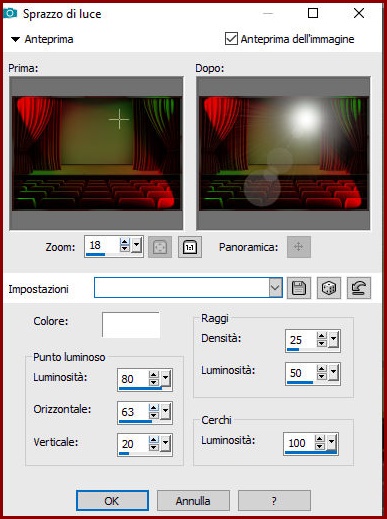










Nenhum comentário:
Postar um comentário
Para se inscrever nas listas clique nos títulos de cada grupo na página inicial. Comece com as aulas de PSP, depois continue com o PSP + AS, e se quiser siga com o Xara e a Formatação para criar belos e-mails.
Deixe aqui suas opiniões e seja sempre bem-vindo(a).